ይህ ጽሑፍ በማይክሮሶፍት ተደራሽነት የውሂብ ጎታ በመፍጠር ይመራዎታል።
ደረጃ
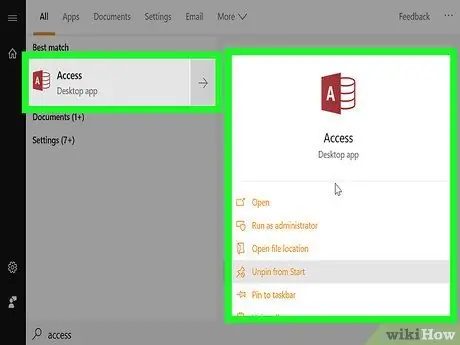
ደረጃ 1. ባዶ የውሂብ ጎታ ይፍጠሩ።
የማይክሮሶፍት መዳረሻን ይክፈቱ ፣ ከዚያ ፋይል> አዲስ ይምረጡ።
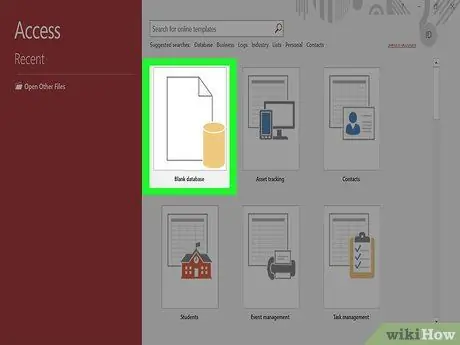
ደረጃ 2. ከባዶ የውሂብ ጎታ ስለሚፈጥሩ ባዶ የውሂብ ጎታ ይምረጡ።
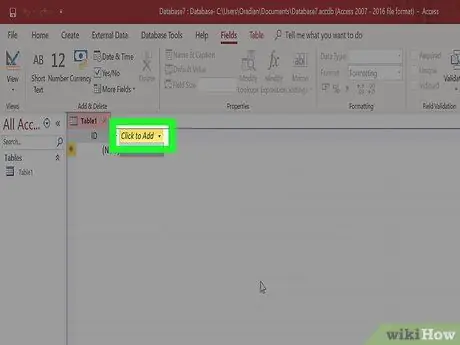
ደረጃ 3. ሠንጠረዥ 1 በማያ ገጹ ላይ ይታያል። ለማከል ጠቅ ያድርጉ ጠቅ ያድርጉ።
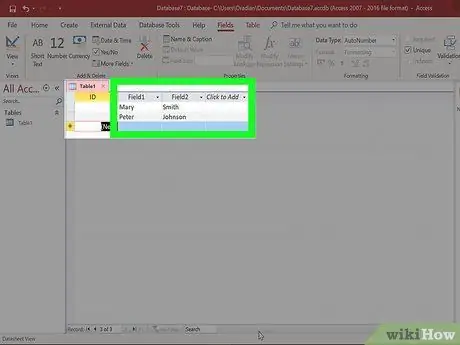
ደረጃ 4. ለሁለቱ አዲስ ልብ ወለድ ሠራተኞች ዝርዝሮችን ያስገቡ።
“ጄንግ” ን ያስገቡ ፣ አዲስ መስክ ለመግባት አስገባን ይጫኑ ፣ ከዚያ “ኬሊን” ይተይቡ። አዲስ መስመር ለመግባት ሁለት ጊዜ አስገባን ይጫኑ ፣ ከዚያ ‹Uupup ›ን ያስገቡ። እንደገና አስገባን ይጫኑ ፣ ከዚያ ‹ቢን ሳኑሲ› ን ያስገቡ።
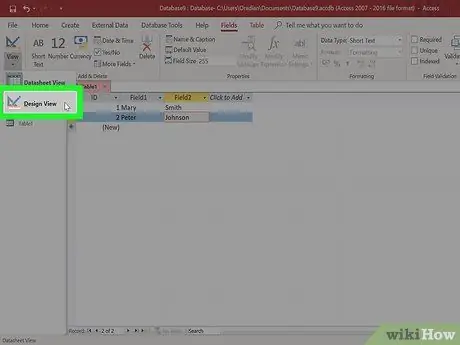
ደረጃ 5. የጠረጴዛውን ንድፍ ይለውጡ።
አሁን ፣ ጠረጴዛው የጠረጴዛ ራስ ስለሌለው የጠረጴዛውን ንድፍ መለወጥ አለብዎት። የጠረጴዛውን ንድፍ በመቀየር የሰራተኛ መታወቂያ ቁጥሮችን መጠቀም ይችላሉ። የሰንጠረ designን ንድፍ ለመለወጥ ፣ በሪባን አሞሌ መነሻ ትር ላይ የእይታ ምናሌን ጠቅ ያድርጉ ፣ ከዚያ የንድፍ እይታን ይምረጡ።
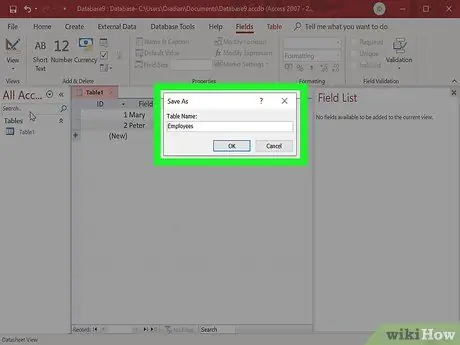
ደረጃ 6. በምናሌው አሞሌ ታችኛው ክፍል ውስጥ ባሉት ትሮች ውስጥ “አስቀምጥ እንደ” መገናኛ ሳጥን ሲታይ “ሠራተኛ” ን እንደ ጠረጴዛው ስም ይፃፉ ፣ ከዚያ እሺን ጠቅ ያድርጉ።
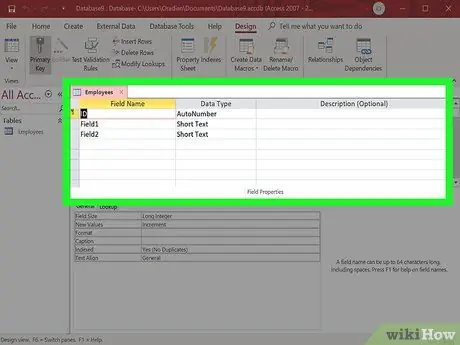
ደረጃ 7. ውሂቡን ከገቡ በኋላ ወደ ዲዛይን እይታ እይታ በመሄድ የጠረጴዛውን ንድፍ ያስተካክሉ።
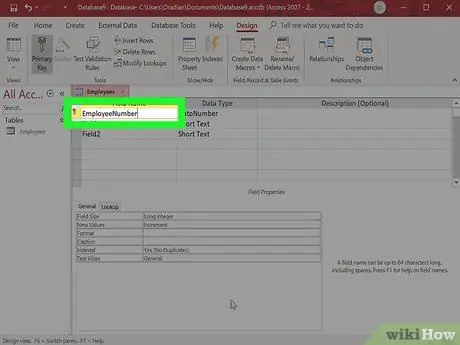
ደረጃ 8. በዲዛይን ዕይታ እይታ ውስጥ “መታወቂያ” የሚለውን የአምድ ስም ወደ “ተቀጣሪ ቁጥር” ይለውጡ።
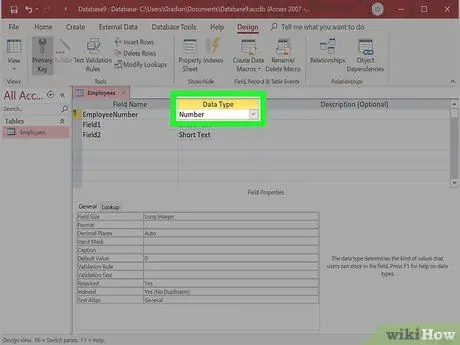
ደረጃ 9. ትርን ይጫኑ ፣ ከዚያ በውሂብ ዓይነት ዝርዝር ውስጥ ቁጥርን ይምረጡ።
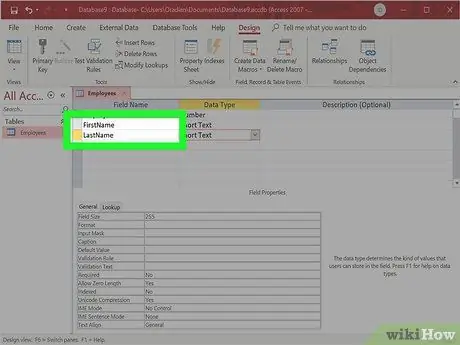
ደረጃ 10. መስኮች መስክ 1 እና መስክ 2 ን ወደ “የመጀመሪያ ስም” እና “የመጨረሻ ስም” እንደገና ይሰይሙ።
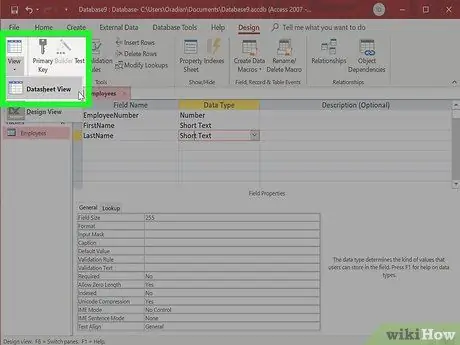
ደረጃ 11. ዕይታ> የውሂብ ሉህ ዕይታን ጠቅ በማድረግ ወደ የውሂብ ሉህ ዕይታ እይታ ይመለሱ።
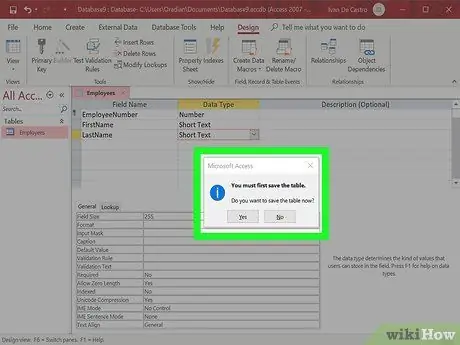
ደረጃ 12. ሰንጠረ saveን ለማስቀመጥ ሲጠየቁ አዎን የሚለውን ጠቅ ያድርጉ።
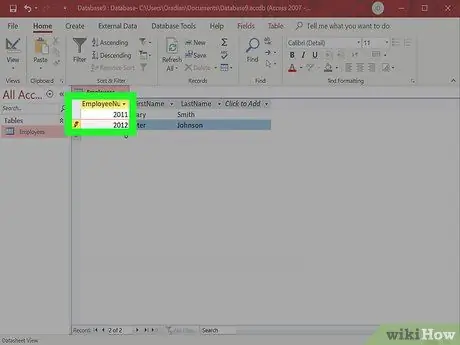
ደረጃ 13. በሠንጠረ first የመጀመሪያ አምድ ውስጥ «2011» እና «2012» ን ያስገቡ።
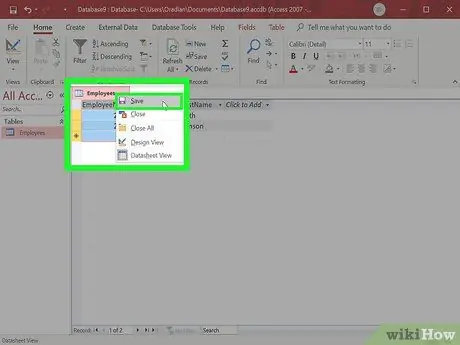
ደረጃ 14. ሠንጠረ complete ከተጠናቀቀ በኋላ “ሠራተኞች” የሚለውን ጠረጴዛ በቀኝ ጠቅ በማድረግ አስቀምጥን በመምረጥ ያስቀምጡት።
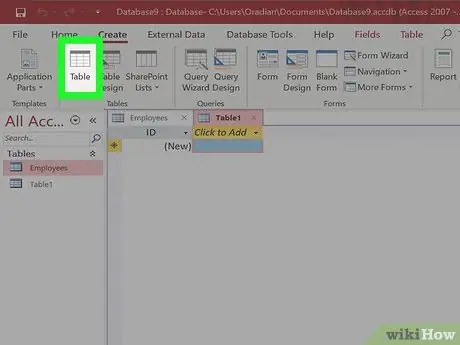
ደረጃ 15. ተጨማሪ መረጃዎችን ለማከማቸት አዲስ ሠንጠረዥ ይፍጠሩ ፣ ለምሳሌ በሠራተኞች የሚጠቀሙባቸው የኤሌክትሮኒክስ መሣሪያዎች።
አዲስ ሠንጠረዥ ለመፍጠር ፣ በሪቦን መሣሪያ አሞሌ ላይ ፍጠር የሚለውን ትር ጠቅ ያድርጉ ፣ ከዚያ ሰንጠረዥን ጠቅ ያድርጉ።
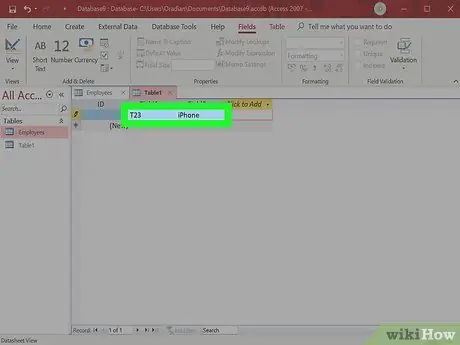
ደረጃ 16. ለማከል ጠቅ ያድርጉ ጠቅ ያድርጉ ፣ “T23” ን ያስገቡ ፣ ከዚያ Enter ን ይጫኑ።
IPhone ን ያስገቡ ፣ ከዚያ አስገባን ሁለት ጊዜ ይጫኑ። ("T23" እና "iPhone" በአንቀጹ ውስጥ ምሳሌዎች ብቻ ናቸው። ለድርጅትዎ ሁኔታ ተስማሚ የሆነ የቁጥር መርሃግብር ይጠቀሙ።)
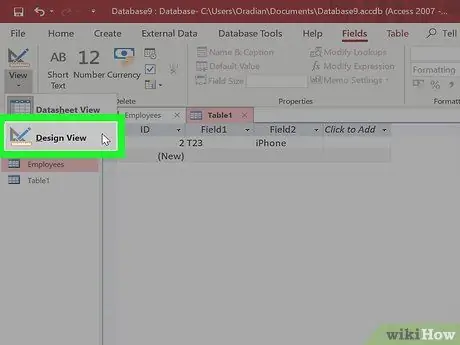
ደረጃ 17. እያንዳንዱን ንጥል ለሚጠቀምበት ሠራተኛ ይመድቡ።
በሪባን አሞሌ መነሻ ትር ላይ የእይታ ምናሌን ጠቅ ያድርጉ ፣ ከዚያ የንድፍ እይታን ይምረጡ።
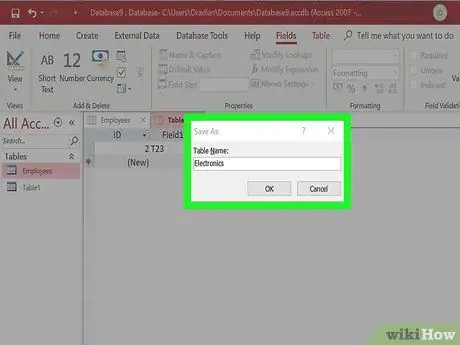
ደረጃ 18. የሰንጠረ nameን ስም “ኤሌክትሮኒክስ” ያስገቡ ፣ ከዚያ እሺን ጠቅ ያድርጉ።
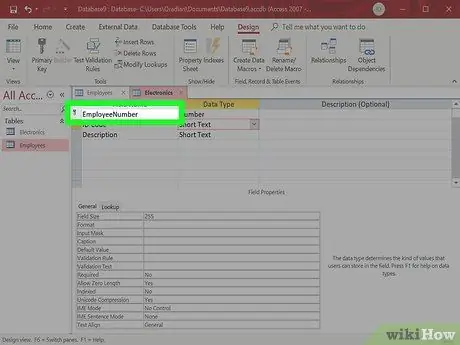
ደረጃ 19. በዲዛይን እይታ እይታ ውስጥ ከመታወቂያ ይልቅ “የሰራተኛ ቁጥር” ያስገቡ።
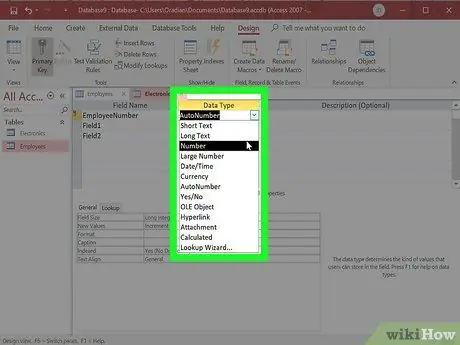
ደረጃ 20. ትርን ይጫኑ ፣ ከዚያ በውሂብ ዓይነት ዝርዝር ውስጥ ቁጥርን ይምረጡ።
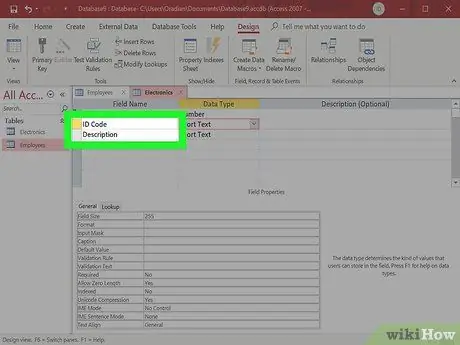
ደረጃ 21. የመስክ 1 እና የመስክ 2 መስኮች ወደ “የመሣሪያ ኮድ” እና “መግለጫ” እንደገና ይሰይሙ።
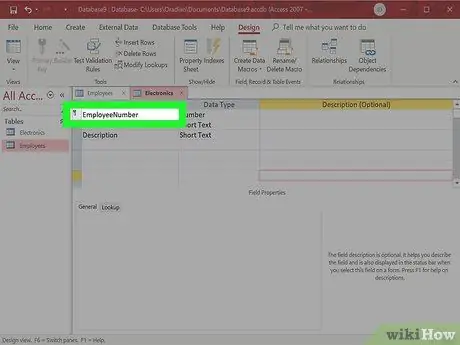
ደረጃ 22. ብዙ መረጃዎችን ለማስገባት አይቸኩሉ።
በአሁኑ ጊዜ ፣ “ሠራተኛ ቁጥር” የሚለው አምድ ዋና ቁልፍ አለው። ስለዚህ ፣ የተባዛ ውሂብ ማስገባት አይችሉም። ሠራተኛው ብዙ መሣሪያዎች ካለው የሠራተኛውን መታወቂያ ቁጥር ብዙ ጊዜ ለማስገባት ቁልፉን መለወጥ ያስፈልግዎታል።
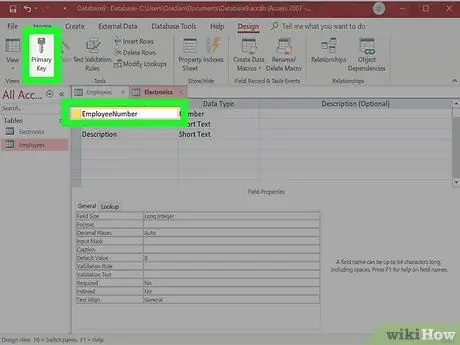
ደረጃ 23. በሠንጠረ in ውስጥ ያለውን “የሠራተኛ ቁጥር” የሚለውን አምድ ጠቅ ያድርጉ ፣ ከዚያ ለሠንጠረ primary ዋና ቁልፍ ቅንብሩን ለማፅዳት በሪብቦን መሣሪያ አሞሌ ላይ የመጀመሪያ ቁልፍ ቁልፍን ጠቅ ያድርጉ።
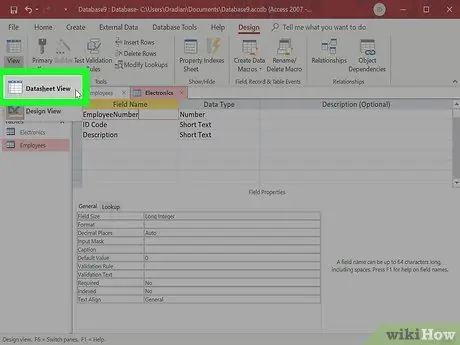
ደረጃ 24. ዕይታ> የውሂብ ሉህ ዕይታን ጠቅ በማድረግ ወደ የውሂብ ሉህ ዕይታ እይታ ይመለሱ። ሰንጠረ saveን ለማስቀመጥ ሲጠየቁ አዎ የሚለውን ጠቅ ያድርጉ። በዝርዝሩ ላይ ለመጀመሪያው የኤሌክትሮኒክ ንጥል “2011” እንደ ተቀጣሪ ቁጥር ያስገቡ ፣ ከዚያ ውሂብ ማስገባትዎን ይቀጥሉ ወይም ከዚህ በታች ያለውን ምስል ይከተሉ።
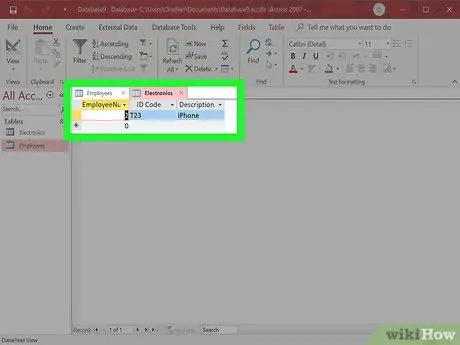
ደረጃ 25. በጠረጴዛዎች መካከል ግንኙነቶችን ያድርጉ።
ሰንጠረ designን ንድፍ ካደረጉ በኋላ መረጃውን ወደ ጠረጴዛው ውስጥ ማስገባት ይችላሉ።
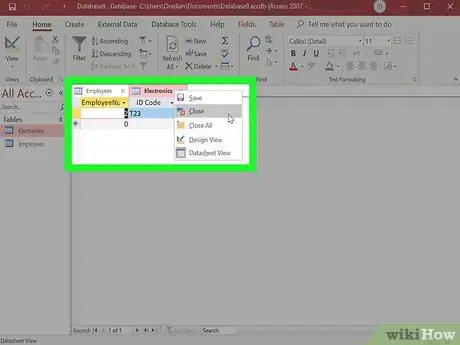
ደረጃ 26. በመጀመሪያ የእያንዳንዱን ጠረጴዛ ትር በቀኝ ጠቅ በማድረግ እና ዝጋን በመምረጥ እያንዳንዱን ጠረጴዛ ይዝጉ።
ከተጠየቁ አዎ የሚለውን ጠቅ ያድርጉ።
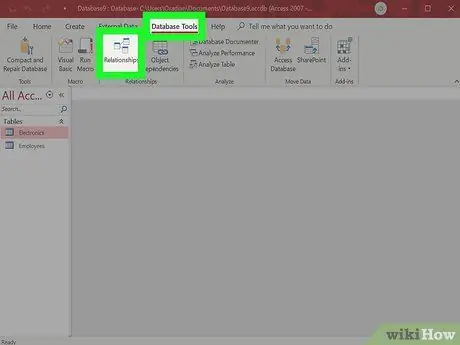
ደረጃ 27. ከዚያ ፣ በሪብቦን መሣሪያ አሞሌ ላይ ያለውን የውሂብ ጎታ መሣሪያዎች ትርን ይምረጡ ፣ ከዚያ የግንኙነቶች ቁልፍን ጠቅ ያድርጉ።
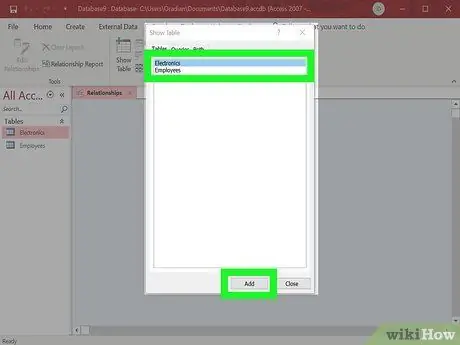
ደረጃ 28. የማሳያ ሰንጠረዥ መገናኛ ሳጥን ሲመጣ የእያንዳንዱን ጠረጴዛ ስም ይምረጡ።
ጠቅ ያድርጉ አክል ፣ ከዚያ ዝጋ።
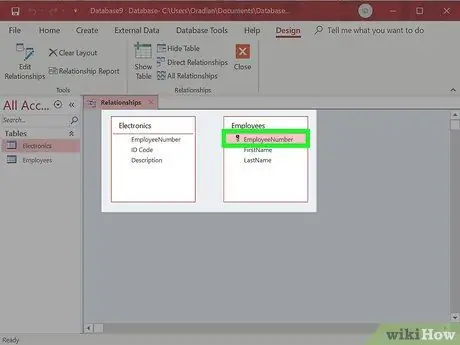
ደረጃ 29. የሰራተኛ መታወቂያ አምድ ከሠራተኞች ሠንጠረዥ ይጎትቱ ፣ ከዚያ በኤሌክትሮኒክ ሰንጠረዥ ውስጥ ካለው የሠራተኛ መታወቂያ አምድ በላይ ይጥሉት።
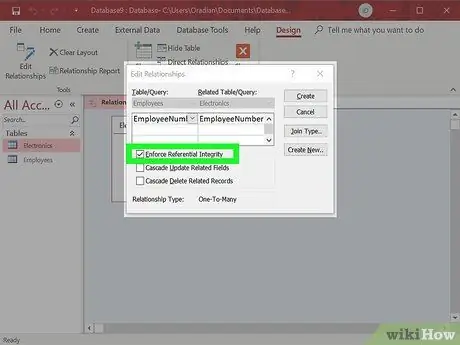
ደረጃ 30. የአርትዖት ግንኙነቶች መገናኛ ሳጥን ሲመጣ ፣ የሪፈረንሻል ኢንተግሬሽን ሳጥኑን ያረጋግጡ ፣ ከዚያ ፍጠር የሚለውን ጠቅ ያድርጉ።
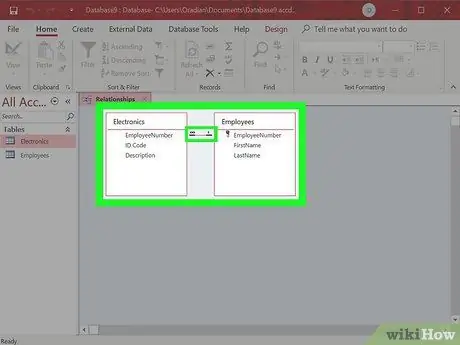
ደረጃ 31. ሁለቱን የውሂብ ሰንጠረ theች በግንኙነት ተግባር በኩል ያገናኙ።
አሁን ፣ በሠራተኞች ጠረጴዛ ውስጥ “1” ቁጥር እና በኤሌክትሮኒክስ ጠረጴዛው ውስጥ ማለቂያ የሌለው ምልክት ያለው በሁለቱ ጠረጴዛዎች መካከል አንድ መስመር ያያሉ። ምልክቱ “ከአንድ እስከ ብዙ” ግንኙነትን ይወክላል-አንድ ሠራተኛ ብዙ መሣሪያዎች ሊኖሩት ይችላል ፣ ግን እያንዳንዱ መሣሪያ ለአንድ ሠራተኛ ብቻ ሊመደብ ይችላል።
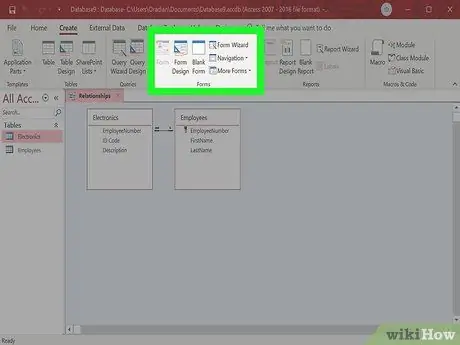
ደረጃ 32. ሰንጠረ tablesቹን ካገናኙ በኋላ ውሂብ ለማስገባት እና ለማሳየት ቅጽ ይፍጠሩ።
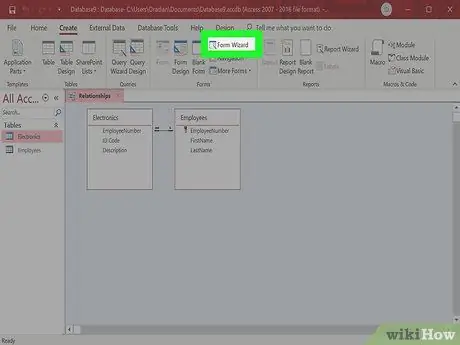
ደረጃ 33. በሪብቦን መሣሪያ አሞሌ ውስጥ ፍጠር> ቅጽ አዋቂን ጠቅ ያድርጉ።
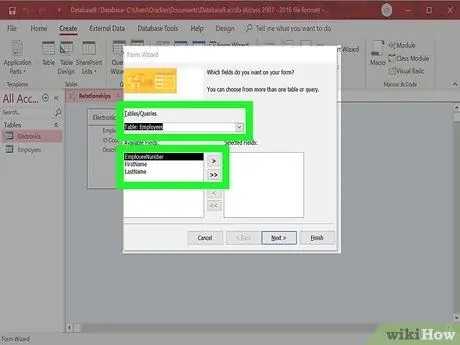
34 የቅጹ አዋቂ ሲከፈት ፣ ሰንጠረዥ ይምረጡ ፦ ከሠንጠረablesች/መጠይቆች ምናሌ ሠራተኞች ፣ እና መላውን አምድ በተመረጡት መስኮች ዝርዝር ውስጥ ለማከል ድርብ ቀስት አዝራሩን ጠቅ ያድርጉ።
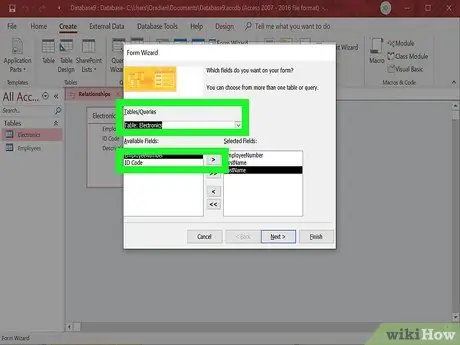
35 በመቀጠል ፣ በጠረጴዛዎች/መጠይቆች ምናሌ ውስጥ ፣ የሰንጠረ entryን ግቤት ጠቅ ያድርጉ ፦ ኤሌክትሮኒክ ፣ የመሣሪያ ኮድን ጠቅ ያድርጉ እና ከዚያ ነጠላ ቀስት ቁልፍን ጠቅ ያድርጉ።
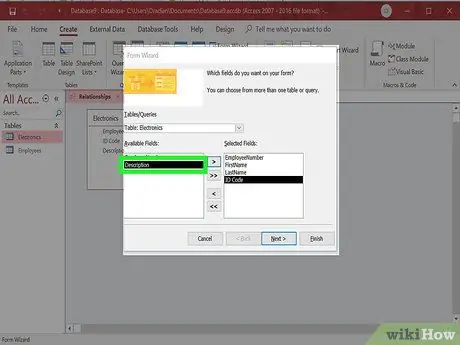
36 ከዚያ ፣ መግለጫን ጠቅ ያድርጉ ፣ ነጠላ ቀስት ቁልፍን ጠቅ ያድርጉ እና ከዚያ ቀጣይ የሚለውን ጠቅ ያድርጉ።
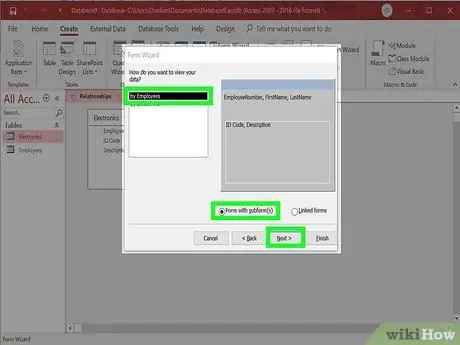
37 ጥያቄውን ሲያዩ ውሂብዎን እንዴት ማየት ይፈልጋሉ? ፣ “ሠራተኞች” ን ጠቅ ያድርጉ ፣ ንዑስ ቅጽ (ፎርሞችን) የያዘ ቅጽ ይምረጡ ፣ ከዚያ ቀጣይ የሚለውን ጠቅ ያድርጉ።
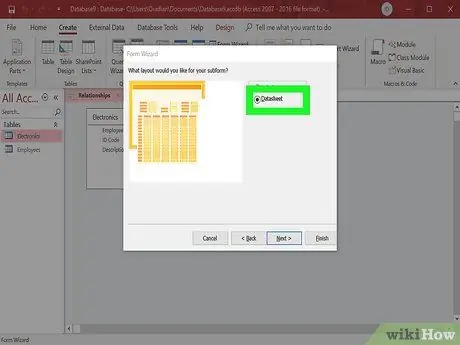
38 የውሂብ ሉህ> ቀጥሎ ጠቅ ያድርጉ ፣ ከዚያ ቅጹን ነባሪ ስም ለመስጠት ጨርስን ጠቅ ያድርጉ እና መረጃውን ለማሳየት ቅጹን ይክፈቱ።
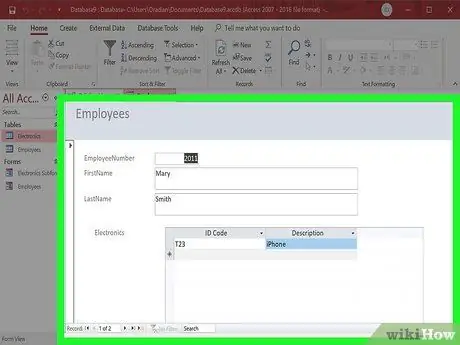
39 ማያ ገጹን ይመልከቱ።
ከሠራተኞች ጠረጴዛ የመጀመሪያ መረጃ እና ሠራተኛው እየተጠቀመበት ካለው የኤሌክትሮኒክ መሣሪያ ጋር የእርስዎ ቅጽ በማያ ገጹ ላይ ይታያል።
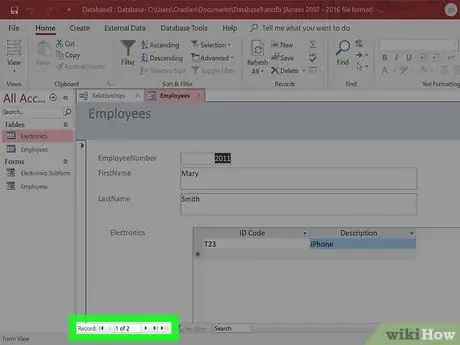
40 በማያ ገጹ ታችኛው ክፍል ላይ ያሉትን የአሰሳ አዝራሮች በመጠቀም በሠራተኞች መካከል መንቀሳቀስ ይችላሉ።
ሰራተኞችን ለማከል የሚጠቀሙበት አዲስ (ባዶ) የመቅጃ ቁልፍም ያገኛሉ። አዲስ የኤሌክትሮኒክ መሣሪያ ሲያክሉ መዳረሻ ለሁሉም ሰራተኞች በራስ -ሰር ይመድባል።







